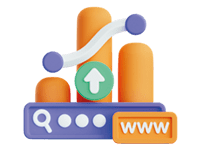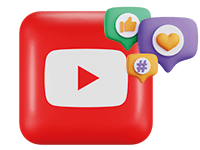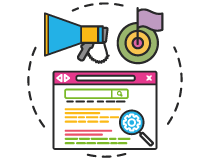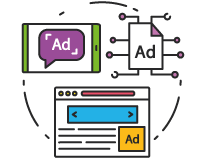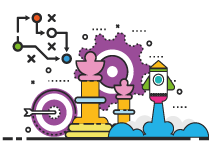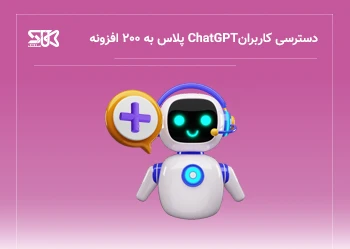![]()
تنظیم ردیابی عمق اسکرول در گوگل آنالیتیکس 4
ردیابی عمق اسکرول در GA4 به شما کمک میکند تعامل کاربران را بسنجید و رفتار مخاطبان را برای بهینه سازی وبسایت تحلیل کنید.
اگر با Google Analytics 4 (GA4) آشنایی دارید، احتمالاً می دانید که به طور پیش فرض دارای ردیابی اسکرول داخلی است.
ممکن است از خودتان بپرسید: چرا برای عمق اسکرول به ردیابی سفارشی نیاز دارم؟
با ردیابی عمق اسکرول در گوگل آنالیتیکس 4، تعامل کاربران را بسنجید، رفتار مخاطبان را تحلیل کنید و تجربه کاربری را بهینهسازی نمایید.
ایونت اسکرول زمانی ایجاد میشود که کاربر تقریباً 90 درصد صفحه را پیمایش کرده باشد، اما ممکن است بخواهید به طور مثال آمار تعداد کاربرانی که در 50 درصد یا حتی 25 درصد صفحه پیمایش کردهاند را مشاهده کنید.
در این مطلب از بلاگ سلکتک از طریق Google Analytics 4 نحوه تعامل بهتر با محتوای شما ارائه شده است.
افزایش تعامل کاربران با ردیابی عمق اسکرول در GA4 و GTM
چرا باید ردیابی عمق پیمایش سفارشی را در GA4 تنظیم کنید؟
این ابزار قدرتمند به شما امکان میدهد دیدگاه دقیقی درباره رفتار و تعامل کاربران داشته باشید، میزان مصرف محتوا را تحلیل کنید و بر اساس دادهها بهینهسازی کنید.
ما قصد داریم این قابلیت را با استفاده از Google Tag Manager (GTM) پیادهسازی کنیم، زیرا نسبت به gtag.js امکانات بیشتری ارائه میدهد و نیاز به نگهداری تنظیمات را به حداقل میرساند. علاوه بر این، در صورت نیاز به کنترل دقیقتر، میتوانید از روش datalayer.push برای ترکیب GTM با روشهای دیگر استفاده کنید.
در ادامه، یاد میگیریم چگونه ردیابی عمق اسکرول را راهاندازی کنیم و یک داشبورد تعامل محتوا در Looker Studio ایجاد کنیم تا دادههای ارزشمند را به صورت بصری تحلیل کنیم.
همچنین میتوانید آموزش استفاده از Looker Studio را در بلاگ ما مطالعه کنید.
نحوه تنظیم ردیابی عمق اسکرول
در ابتدا ما باید ردیابی پیشفرض اسکرول را از Enhanced measurement stream غیرفعال کنیم.
طبق تصویر زیر، برروی Data Stream کلیک کنید.
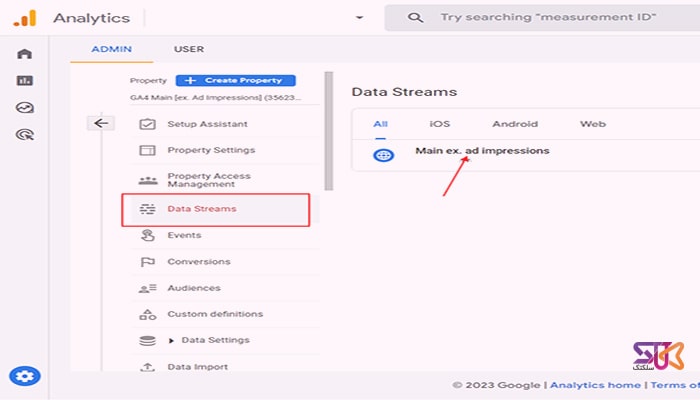
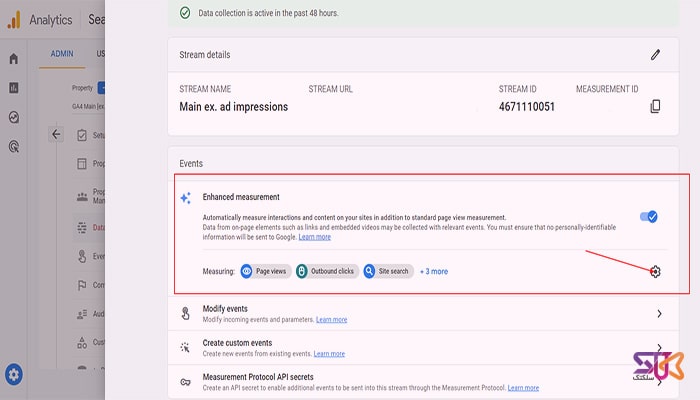
برای جلوگیری از ردیابی مضاعف یک ایونت، scroll tracking را غیرفعال کنید.
![]()
حالا به صفحه custom definitions بروید و بعد"scroll_percentage" را همانند تصویر اضافه کنید (شما می توانید آن را هر چیزی نام ببرید). این متغیر برای ارسال آستانههای پیمایش و تحلیل بهتر تعامل کاربران استفاده خواهد شد.
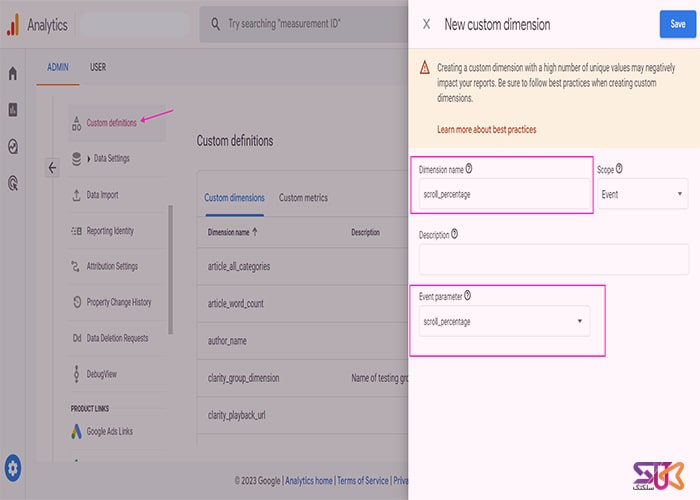
در گوگل تگ منیجر به بخش Variables بروید و این سه متغیر داخلی را فعال کنید:
- Scroll Depth Threshold. (آستانه عمق اسکرول)
- Scroll Depth Units. (واحدهای عمق پیمایش)
- Scroll Direction. (جهت پیمایش)
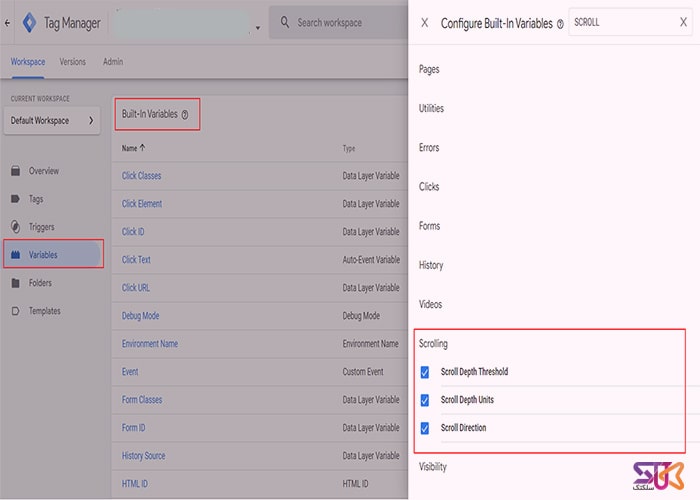
حال به Triggers بروید و پارامتر Custom Scroll اضافه کنید.
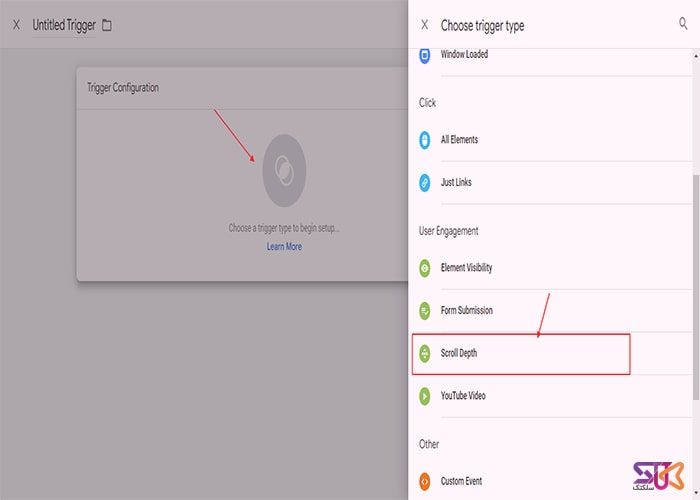
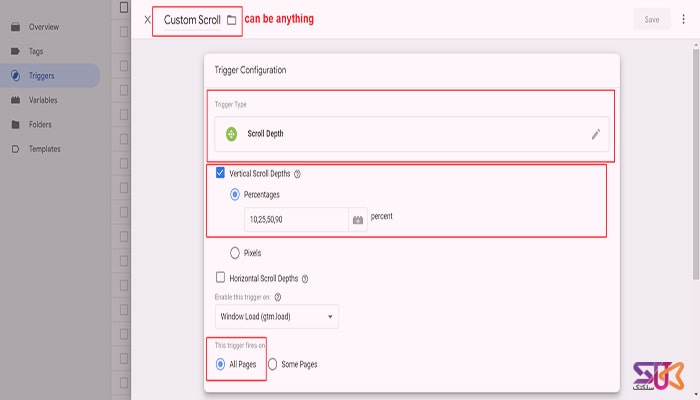
بهینه سازی ردیابی عمق پیمایش در آنالیتیکس 4: انتخاب درصد یا پیکسل؟
در بخش درصد تنظیمات، سطح عمق پیمایش را که میخواهید ردیابی کنید، بهصورت لیستی از اعداد جداشده با کاما وارد کنید.
نکته مهم: اگر وبسایت شما ترافیک بالایی دارد و آستانههای زیادی (مثل 21، 22، 23…90 و بیشتر) تعریف کنید، ممکن است به محدودیت 1M رویداد روزانه در BigQuery GA4 برسید و یکی از مزایای کلیدی GA4 را از دست بدهید.
ردیابی بر اساس پیکسل: این روش نیز وجود دارد و میتواند عمق پیمایش کاربران را با اندازههای پیکسلی بررسی کند. اما معمولاً کاربرد گستردهای ندارد، زیرا مقالهها طولهای متفاوتی دارند. مثلاً ممکن است از 2000 تا 10000 پیکسل متغیر باشند. بنابراین، ردیابی 1000 پیکسل به تنهایی نشان نمیدهد که کاربران چقدر از مقاله را خواندهاند.
برای تنظیم این قابلیت، به Tags در GTM بروید و یک Event tag اضافه کنید.
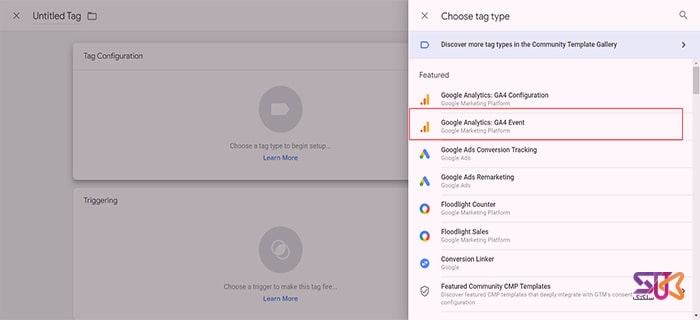
در نام رویداد، "scroll" را تایپ کنید و پارامتر سفارشی را روی "scroll_percentage" تنظیم کنید.
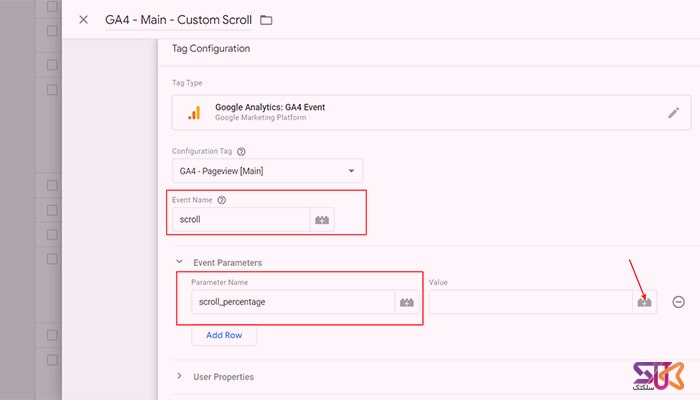
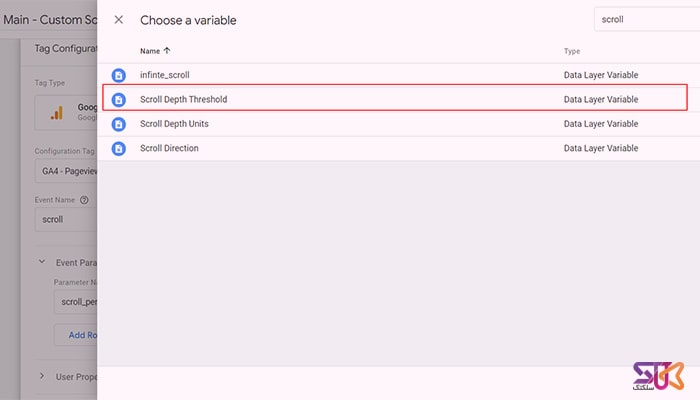
در trigger شما باید Custom Scroll را انتخاب کنید.
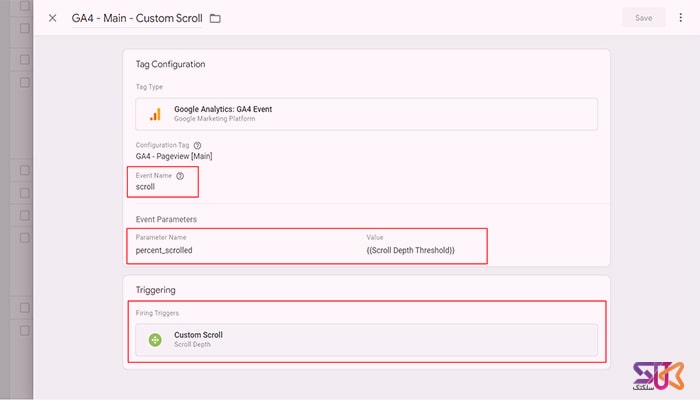
برای تنظیم دقیقتر ردیابی پیمایش سفارشی، مراحل زیر را دنبال کنید:
- غیرفعال کردن ردیابی پیشفرض اسکرول برای جلوگیری از دادههای تکراری.
- ایجاد مجدد ردیابی اسکرول با نام رویداد "scroll" بهمنظور سفارشیسازی دادههای پیمایش.
- ارسال آستانههای عمق پیمایش در یک پارامتر سفارشی برای ثبت دقیق میزان تعامل کاربران.
پس از تنظیم ردیابی عمق پیمایش، به Looker Studio بروید تا داشبوردی طراحی کنید که میزان پیمایش کاربران را بر اساس میانگین عمق اسکرول در مقالات گزارش دهد. این روش به شما کمک میکند دیدگاه بهتری نسبت به تعامل کاربران با محتوا داشته باشید و تصمیمات بهینهتری بگیرید.
به منظور افزایش آگاهی شما نسبت به GA4 پیشنهاد میکنم محتوای 11 قابلیت آنالیتیکس 4 نسبت به Universal Analytics را نیز مطالعه کنید.
نحوه ایجاد گزارش Looker Studio در مورد عمق اسکرول
برای ایجاد این گزارش ابتدا Looker Studio را باز کنید و گوگل آنالیتیکس را به عنوان منبع اضافه کنید.
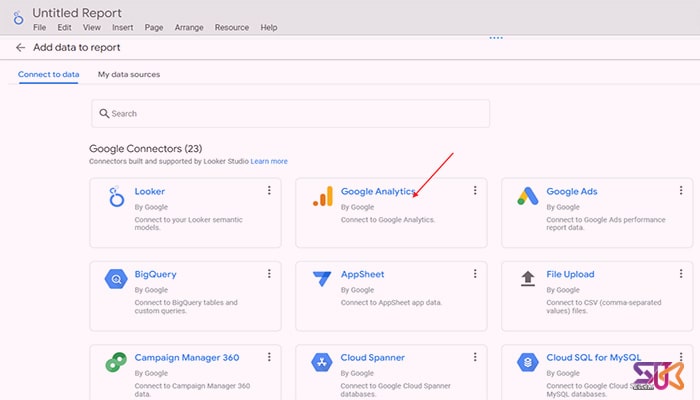
Pivot Table را به عنوان یک نمودار اضافه کنید.
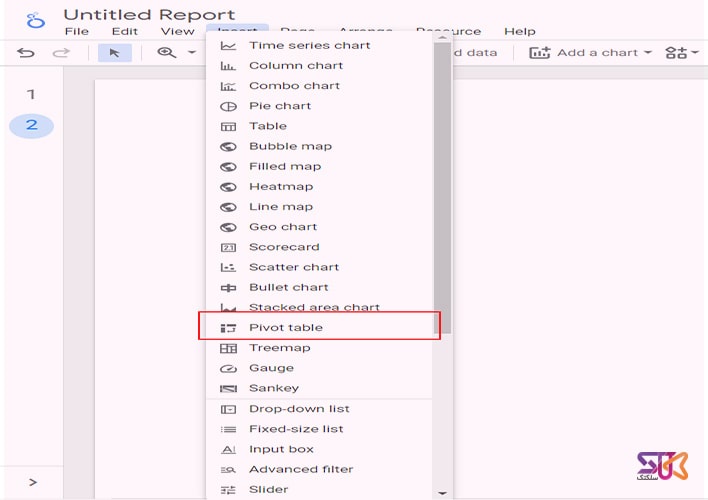
"Page path" را به عنوان بُعد ردیف و scroll_percentage را به عنوان بُعد ستون اضافه کنید. حال به عنوان یک معیار، «Total Users» و «Event Count» را اضافه کنید.
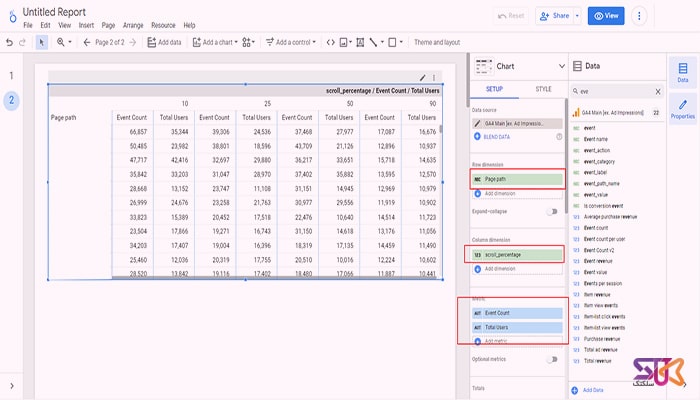
فیلتری با «Event name» حاوی «scroll» برای فیلتر کردن سایر رویدادها، مانند «page_view» از دادهها اعمال کنید.
به دلیل ساختار داده در GA4، تمامی رویدادها جمعآوری میشوند و برای حذف رویدادهای اسکرول، استفاده از یک فیلتر ضروری است.
راهنمای ایجاد گزارش عمق اسکرول در Explorations
همان گزارش را می توان درExplore آنالیتیکس 4 ایجاد کرد.
پیشنهاد ما استفاده از لوکر استودیو بود اما می توانید این گزارش را با تیم تحریریه خود به اشتراک بگذارید و یک بار امتحان کنید.
برای ایجاد گزارش عمق اسکرول در کاوشها، به بخش Explore بروید و یک گزارش "Free Form" خالی ایجاد کنید. حال باید پارمترهایی مانند "Page path" و "scroll_percentage" را اضافه کنید.
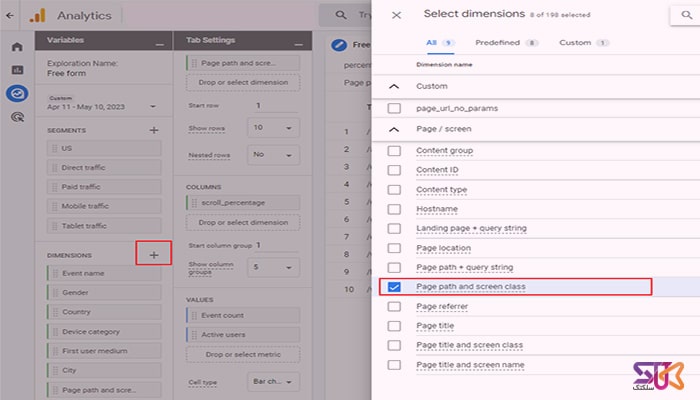
گزارش را مطابق تصویر بسازید.
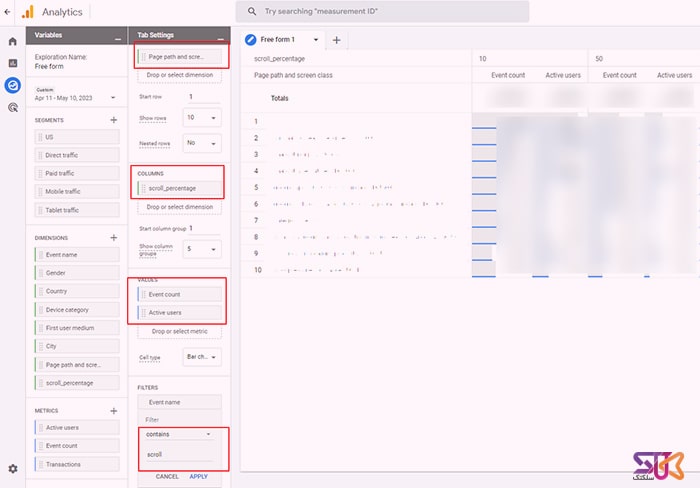
فراموش نکنید که فقط ایونت هایی را با نام "scroll" فیلتر کنید.
همچنین تنظیم تبدیل ها بر اساس عمق اسکرول مفید است. به عنوان مثال، ما هر زمان که 50 درصد از یک مقاله را میخوانیم، یک مجموعه تبدیل داریم.
برای تنظیم تبدیل بر اساس عمق اسکرول، از یکی از بهترین ویژگیهای GA4 استفاده میکنیم، که یک رویداد را بر اساس پارامترهای رویدادها تنظیم میکند .
به تنظیمات event بروید و روی دکمه Create event در گوشه سمت راست بالا کلیک کنید.
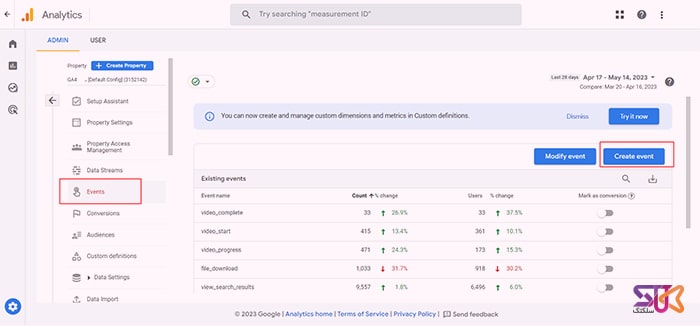
در پنجره بازشده، "Event Name=scroll" و "scroll_percentage=50" را وارد کرده و رویداد خود را نامگذاری کنید.
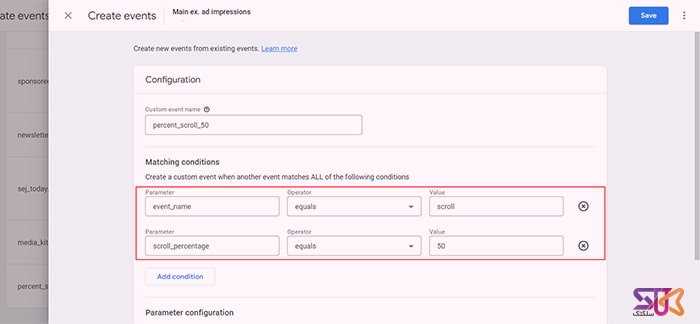
و از تنظیمات Conversions، آن را به عنوان Conversions علامت گذاری کنید.
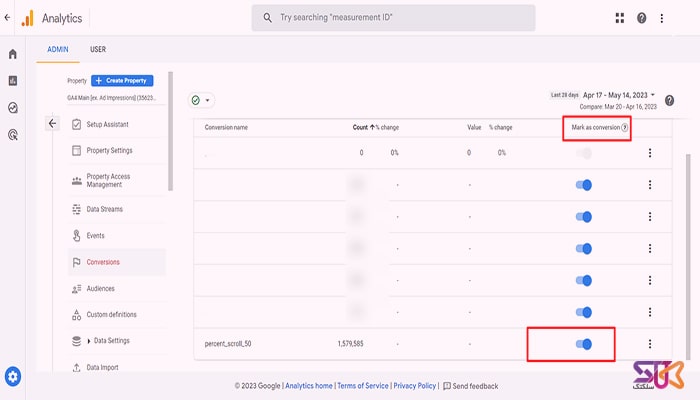
بهینهسازی تعامل کاربران با دادههای اسکرول در GA4
در این مقاله، نحوه ردیابی عمق پیمایش در GA4 را بررسی کردیم. یک معیار کلیدی برای ارزیابی میزان تعامل مخاطبان با محتوای شما.
توصیه میکنم بخشهای مختلفی برای کاربران تعریف کنید و رفتار هر گروه را مقایسه کنید تا تصویر دقیقتری از تعامل مخاطبان به دست آورید.
همچنین، ترکیب دادهها با سرچ کنسول گوگل را در نظر بگیرید تا متوجه شوید کدام کلمات کلیدی باعث تعامل بیشتر کاربران با محتوای شما میشوند.
لازم به ذکر است، در سفارشها افزایش کلیک گوگل و بازدید سایت از سامانه سلکتک شما قادر هستید اسکرول کاربران را از این طریق ردیابی کنید.